Съвет за изтегляне на Windows 10 ISO от Microsoft
Ако искате да инсталирате от пресни или да надстроите устройството си до Windows 10, трябва да инсталирате Windows Media Creation Tool, за да изтеглите Windows 10. Инструментът, предоставен от Microsoft, е оптимизиран за изтегляне на необходимите файлове и също така може да създаде стартиращ диск, надстройване на устройството ви и дори създаване на Windows 10 ISO за бъдещо използване. Единственият проблем с него е, че не поддържа пауза и възобновяване, а не всеки има най-бързата интернет връзка, за да изтегли масивния 3GB файл наведнъж.
Ако можете да изтеглите директно Windows 10 ISO, можете да поставите на пауза и да възобновите, както е необходимо, или дори да изтеглите големия файл на части. Microsoft не предоставя директна връзка за изтегляне на ISO, но можете да подведете сървърите на Microsoft, за да ви даде директна връзка за изтегляне на Windows 10 ISO. Ето как.
Забележка : Тази статия предполага, че използвате Windows на вашия компютър.
Директно изтегляне на Windows 10 ISO
Всеки път, когато се опитате да изтеглите Windows 10 ISO, сървърът на Microsoft автоматично открива вашия браузър и операционната система, на която работите. Ако сте на Windows 7 или по-нови версии, автоматично се пренасочвате, за да изтеглите Media Creation Tool. Така че, трикът за директно изтегляне на Windows 10 ISO е, че трябва да подвеждате сървърите на Microsoft да мислят, че не използвате Windows 7 или по-нова версия.
За да започнете, ще използваме браузъра Chrome с инсталиран и активиран превключвател на потребителски агент за Chrome. Можете да го инсталирате като всяко друго разширение за Chrome.

След като инсталирате разширението, кликнете върху него и след това изберете опцията "Windows Phone". Можете също така да изберете вашия User Agent като iOS или Android, но Windows Phone работи най-добре за мен. Когато използвах другите потребителски агенти, всичко, което получих, беше празна, когато посетих сайта на Microsoft.

Изберете една и единствена опция "Windows Phone 8." Това действие незабавно ще изкриви вашия агент на браузъра.

Преминете към тази специална страница за изтегляне на ISO в Windows 10. Моля, имайте предвид, че URL адресът автоматично ще бъде пренасочен, ако използвате нормален браузър с Windows 7 или по-нова версия.
Горният URL адрес ще ви отведе до страницата "Изтегляне на Windows 10 Disc Image (ISO файл)". Превъртете надолу и изберете "Windows 10" от падащото меню и кликнете върху бутона "Потвърди". Не е нужно да избирате изданията "Дом" или "Про версии", тъй като връзката за изтегляне е приложима и за двете.

След като потвърдите заявката си, страницата ви пита за избор на език. Просто изберете езика от падащото меню и кликнете върху бутона "Потвърди". В моя случай избирам моя език като "английски интернационал".

Горното действие ще ви даде директни връзки за изтегляне както за 32-битовата, така и за 64-битовата версия. Кликнете върху желаното и изтеглянето ще започне веднага.

Едно нещо, което трябва да имате предвид е, че връзките за изтегляне са валидни само за двадесет и четири часа. Затова се уверете, че сте завършили изтеглянето си в този срок. Разбира се, ако използвате някакъв мениджър за изтегляне, може да сте в състояние да възобновите изтеглянето дори след двадесет и четири часа, като промените връзката за изтегляне (още не съм я изпробвал).
Освен това, ако използвате операционна система, която е нещо различно от версията на Windows за настолни компютри (или виртуална машина с Linux в Windows), тогава не е нужно да подвеждате нищо. Просто посетете URL адреса на горната страница за изтегляне и можете да изтеглите ISO файла.
Коментирайте по-долу споделяйки вашите мисли и преживявания относно използването на горепосочения метод за директно изтегляне на Windows 10 ISO от Microsoft.



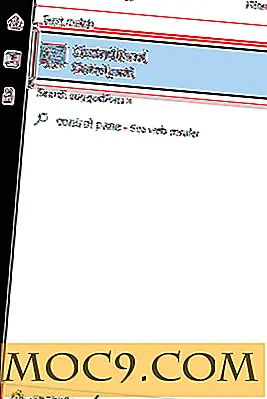



![Какво е "право на ремонт" законодателство? [MTE обяснява]](http://moc9.com/img/righttorepair-teardown.jpg)